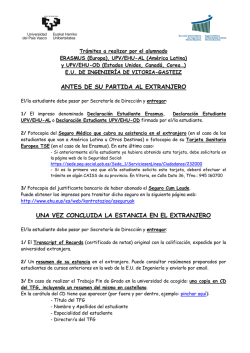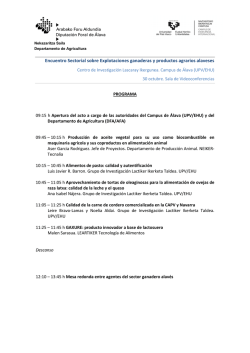Empezar con la Raspberry Pi (RPi)
Empezar con la Raspberry Pi (RPi) 2015/06/13 Àngel Perles Contenido ● Objetivo ● El hardware ● armpower.blogs.upv.es ● Elegir RPi ● Conexiones de la RPi ● Los complementos mínimos El software ● El sistema operativo Linux ● S.O. disponibles para la RPi ● Raspbian en la RPi para el curso ● La máquina virtual del curso ● Empezar fácil con NOOBS ● Preparar la tarjeta SD ● Volcar NOOBS en la SD ● Arranque del NOOBS ● Arranque del Linux 2 Objetivo ● Aprender a elegir bien los componentes hardware de la RPi ● Aprender a hacer un primer arranque y configuración de la RPi armpower.blogs.upv.es 3 El hardware: elegir RPi ● Modelos “antiguos”: A, A+, B, B+ e industrial ● "SoC" (Sytem-on-Chip) Broadcom BCM2835 – Procesador 700MHz ARM11 – GPU VideoCore 4 para reproducir hasta 1080p ● 512MB de RAM (soldados sobre el SoC) ● Salida de vídeo HDMI y salida de vídeo RCA ● Salida de audio ● Cuatro puertos USB 2.0 ● Puerto Ethernet 10/100Mb ● ¿Y la Flash ROM?. No hay: va por SD armpower.blogs.upv.es 4 El hardware: elegir RPi ● En enero 2015 apareció la la Raspeberry Pi 2 modelo B(a traición) ● Se recomienda este modelo + caja de plástico transparente (38 Eur.) ● "SoC" (Sytem-on-Chip) Broadcom BCM2836 – Procesador 900MHz quad-core ARM Cortex-A7 <-- importante diferencia – GPU VideoCore 4 para reproducir hasta 1080p ● 1 GB de RAM (soldados sobre el SoC) ● Salida de vídeo HDMI y salida de vídeo RCA ● Salida de audio ● Cuatro puertos USB 2.0 ● Puerto Ethernet 10/100Mb ● ¿Y la Flash ROM?. No hay: va por SD armpower.blogs.upv.es 5 El hardware: elegir RPi ● Para el curso usaremos el modelo B versión 2.0 ● Se aplican exactamente los mismos conceptos armpower.blogs.upv.es 6 El hardware: conexiones de la RPi Modelo B armpower.blogs.upv.es 7 El hardware: los complementos mínimos ● Para empezar, necesitas complementos. Estos son los que te recomendamos ● Tarjeta SD de 8 GB y clase 4. Que sea de marca ● Alimentador con conector micro-USB 5V, 1.2 A. ¡Evita las marcas cutres! ● Monitor o TV con conexión HDMI o DVI ● Cable HDMI 1.3a o HDMI-DVI. Cuidado con los conectores DVI ● ● Teclado + ratón con cable USB 2.0 (no inalámbricos). Controlar la corriente que consumen Cable red ethernet RJ-45 para acceso a Internet armpower.blogs.upv.es 8 El hardware: los complementos mínimos ● Lo conectas todo dejando para el final la alimentación ● Pero tendrás que esperar a la próxima sección para verlo funcionar Recuerda mirar que consumen el teclado y el ratón armpower.blogs.upv.es 9 El software: el sistema operativo Linux ● Linux es el sistema operativo (S.O.) base de infinidad de equipos ● la mayor parte de los servidores a los que te conectas ● móviles, tablets, smart-TV ... (Android también es Linux) ● ordenadores de oficina (PCs sobremesa y portátiles) ● ● Una distribución de Linux es el S.O. + un empaquetado de aplicaciones ● ● y, por supuesto, otros miles de sistemas embebidos: media players, navegadores, GPS, IVI de los coches, ... Raspberry Pi ... Ubuntu, Debian, Fedora, Red Hat, Mandriva, Arch linux, Raspbian, ... Lo natural para la Pi es Linux ● ¡Usaremos Linux en la Pi! TUX es la mascota de Linux armpower.blogs.upv.es 10 El software: S.O. disponibles para la RPi ● Raspbian: distribución Linux basada en Debian Wheezy ● ● ● Pidora: distribución Linux basada en Fedora Remix ● Fedora es el proyecto open de Red Hat ● Red Hat es la distribución de referencia comercial/industrial Ubuntu Mate y Ubuntu Snappy Core ● ● la más “oficial” El Ubuntu típico y una optimización para IoT y similares OpenELEC y OSMC: Linux para XBMC (Xbox Media Center) ● optimizado para ser un eficiente Home Theater ● RISC OS: no todo es Linux en el mundo (ni Windows, ni Mac, ...) ● Microsoft Windows 10: esto tampoco es Linux ● La última vez que miramos era solo humo. Una pena armpower.blogs.upv.es 11 El software: Raspbian en la RPi para el curso ● ● ● Asumimos que no venís para que os ayudemos a montar un Home Theather, ¿o sí? Raspbian: distribución Linux basada en Debian Wheezy ● Debian es la distribución Linux abierta de referencia ● durilla para novatos ● Ubuntu, que es facilona, se basa en Debian El 2x1 ● ● usaremos Linux Rasbian para la RPi y usaremos Ubuntu para el ordenador de desarrollo (bueno, la variante Kubuntu 12.04) armpower.blogs.upv.es 12 El software: la máquina virtual del curso ● Os hemos preparado una máquina virtual ● para Oracle Virtualbox ● “host" comprobado en Ubuntu Linux 12.04 y Microsoft Windows 7 ● “guest” Kubuntu 12.04 LTS armpower.blogs.upv.es 13 El software: empezar fácil con NOOBS ● NOOBS: New Out Of the Box Software ● software a grabar en una tarjeta SD para la RPi ● permite instalar, configurar y probar las anteriores distribuciones ● descargable en http://www.raspberrypi.org/downloads/ ● es nuestra recomendación para empezar, (y mejor la “offline”) armpower.blogs.upv.es 14 El software: preparar la tarjeta SD ● Usaremos la utilidad típica de Linux gparted ● IMPORTANTE: peligro de borrar el disco duro si nos equivocamos de unidad ● insertar la SD en el lector USB, insertar lector en el PC ● abrir terminal y ejecutar $ sudo gparted ● seleccionar la unidad correspondiente a la SD ● eliminar todas las particiones ● crear una nueva partición primaria tipo FAT 32 ● realizar los cambios armpower.blogs.upv.es 15 El software: volcar NOOBS en la SD ● Simplemente descomprimir el archivo NOOBS_x_xX.zip en la SD ● ● ● ● sacar el adaptador USB, esperar 5 segundos, volver a insertarlo selecciona “Abrir carpeta” en desplegable, pulsa Ctrl+L en dolphin para saber el directorio donde se monta la SD, suele ser /media/????? abrir otro explorador Dolphin e ir al directorio datos/raspberry_pi/noobs pulsar con el botón derecho y seleccionar “Extraer en ...” y elegir ruta donde esté la SD, desmarcar “Extraer en subcarpeta” armpower.blogs.upv.es 16 El software: volcar NOOBS en la SD ● Esperaaaaaarrrrrrrr, y, cuando acabe, dar a “expulsar” en el gestor de USBs (no sacar a las bravas) ¡Un momento estupendo para que nos conozcamos! ¿Por qué te has apuntado al curso? armpower.blogs.upv.es 17 El software: arranque del NOOBS (NOTA: Esto ha cambiado en NOOBS 1.4. Lo arreglamos cuando sea estable.) ● insertar la uSD en la SD y colocar en la RPi ● alimentar, rezar y esperar el siguiente menú quiero Raspbian una “partición” para mis datos Teclado español ¡No hay español! Mala sort armpower.blogs.upv.es Y ahora toca el café. 18 El software: arranque del Linux ● y ahora ... arrancamos de verdad Linux (casi) ● el primer arranque lanza “raspi-config” ● “Internationalisation options” -> I3 Change Locale (esperaaaar) -> marcar “esES.UTF8 UTF8” ● elegir “default es-ES.UTF8” ● “Advanced Options” -> SSH -> enable armpower.blogs.upv.es 19 El software: arranque del Linux ● !Ahora sí! ... ¡Huy, que negrooooo!!!! ● login: pi password: raspberry armpower.blogs.upv.es 20 armpower.blogs.upv.es 21
© Copyright 2025